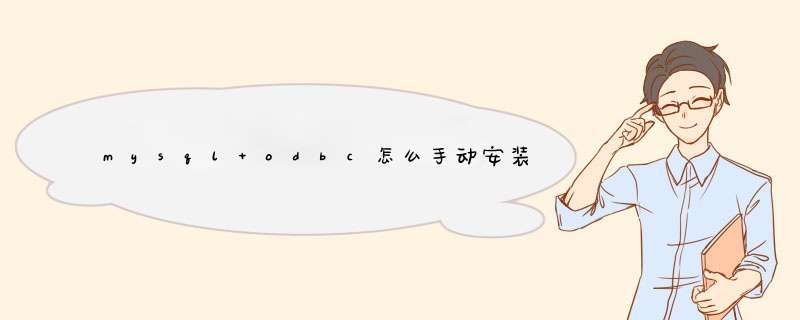
2.点击“Download”按钮下载。
3.在新d出的页面通过滚轴找到:“No thanks, just start my download.”,并单击下载。
4.等待下载完成。 END
5.双击打开安装包,按照默认选项安装,点击“Next”。
1、下载odbc驱动需要下载两个东西instantclient-basiclite-nt-12.1.0.1.0.zip instantclient-odbc-nt-12.1.0.1.0.zip由于时间推移,版本号会更新,网址也会变化。2、解压缩这两个文件到同一个文件夹 a、分别解压缩这两个文件 b、解压缩后两个文件夹里面都有instantclient_12_1目录,将odbc的instantclient_12_1目录下的内容拷贝到basicclient下的instantclient_12_1里面 c、为了使目录整齐简介,将basicclient下的instantclient_12_1目录拷贝到D:\Program Files\instantclient_12_1 3、将oracle数据库所在电脑上的NETWORK目录拷贝到instantclient_12_1目录下,oracle服务器所在电脑的network在D:\oraclexe\app\oracle\product\11.2.0\server这个位置。4、修改NETWORK\ADMIN\tnsnames.ora文件,将主机名换成IP地址。下面例子当中10.17.176.138以前是oracle数据库所在电脑上的主机名。主机名可能无法正确连接,所以换成IP地址。XE = (DESCRIPTION = (ADDRESS = (PROTOCOL = TCP)(HOST = 10.17.176.138)(PORT = 1521)) (CONNECT_DATA = (SERVER = DEDICATED) (SERVICE_NAME = XE) ) )5、添加环境变量TNS_ADMIN,变量值指向ADMIN目录,本人的配置是D:\Program Files\instantclient_12_1\NETWORK\ADMIN6、双击instantclient_12_1目录下的odbc_install.exe完成安装。注:安装时出现DOC框,并一闪而过,可能无法判断是不是正确安装。其实可以cmd进入instantclient_12_1目录,并.\odbc_install.exe手动安装。7、配置数据源并测试 为了不影响测试,首先将oracle数据库所在电脑的防火墙关闭,或允许例外TCP 1521端口。配置客户端电脑,控制面板->数据源->用户DSN->添加中选择Oracle in instantclient_12_1,TNS Service Name中选择数据库名,本人名字是XE,点Test Connection,如果提示成功就OK了。8、防止乱码在安装数据库的电脑上(我的oracle是安装在window上的),查看HKEY_LOCAL_MACHINE/SOFTWARE/ORACLE/KEY_XXX下的NLS_LANG值, 在客户端电脑上增加环境变量NLS_LANG,其值是在上面得到的NLS_LANG值。我服务器的NLS_LANG是SIMPLIFIED CHINESE_CHINA.ZHS16GBK方法/步骤1
下载mysql
C链接库
选择C的链接库
2
将C的连接库解压到到C:/mysql
目录下
3
我的QT
安装在C盘目录下,版本号是4.8.6
所以打开目录
C:\QT\4.8.6\src\plugins\sqldrivers\mysql
4
将C:/mysql/lib/libmysql.dll
和C:/mysql/lib/libmysql.lib
复制到此处。
5
编辑目录下的mysql.pro文件
添加
INCLUDEPATH+="C:/mysql/include"
LIBS+="C:/mysql/lib/opt/libmysql.lib"
运行qt的控制台窗口,方便使用qmake
切换到目录下
C:\QT\4.8.6\src\plugins\sqldrivers\mysql
执行qmake
运行VS2010的控制台工具
切换到
C:\QT\4.8.6\src\plugins\sqldrivers\mysql
目录下
执行nmake
和nmake
release
是nmake不是make
这样在C:\QT\4.8.6\src\plugins\sqldrivers\mysql
目录下的debug
目录和release
目录下分别会产生
qsqlmysqld4.dll
qsqlmysqld4.lib
qsqlmysql4.dll
qsqlmysql4.lib
将上面提到的四个文件复制到
C:\QT\4.8.6\plugins\sqldrivers
最后把
C:\mysql\lib\opt\libmysql.dll
C:\mysql\lib\opt\libmysql.lib
复制到
C:\Windows\system32\
目录下。
最后测试mysql
可不可以在qt中正常使用
新建一个qt
控制台项目
输入以下代码
#include
<QCoreApplication>
#include
<QDebug>
#include
<qstring.h>
#include
<qstringlist.h>
#include
<qsql.h>
#include
<qsqldatabase.h>int
main(int
argc,
char
*argv[])
{
QCoreApplication
a(argc,
argv)
qDebug()
<<
"Available
drivers:"
QStringList
drivers
=
QSqlDatabase::drivers()qDebug()
<<
driversreturn
a.exec()
}
运行测试一下,看看有没有图片中红圈圈中的两项内容
欢迎分享,转载请注明来源:内存溢出

 微信扫一扫
微信扫一扫
 支付宝扫一扫
支付宝扫一扫
评论列表(0条)